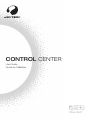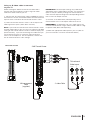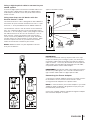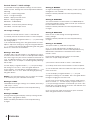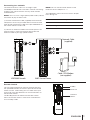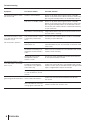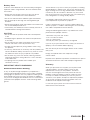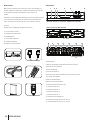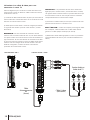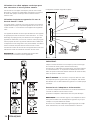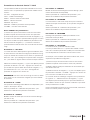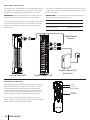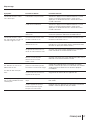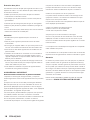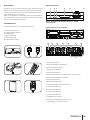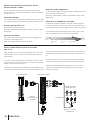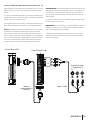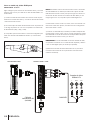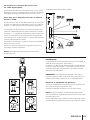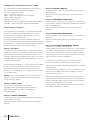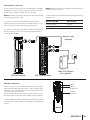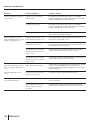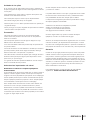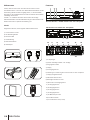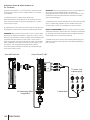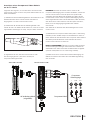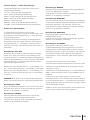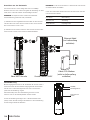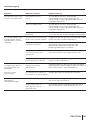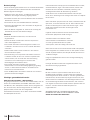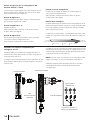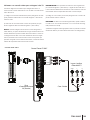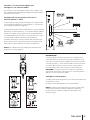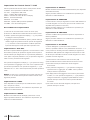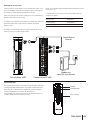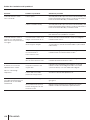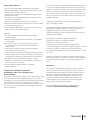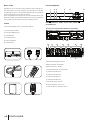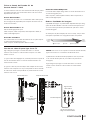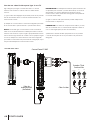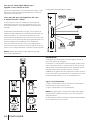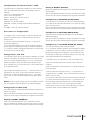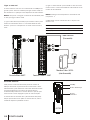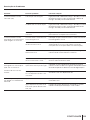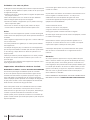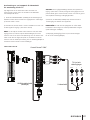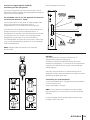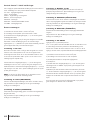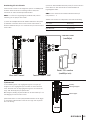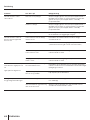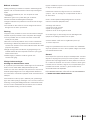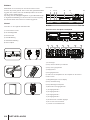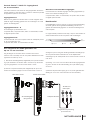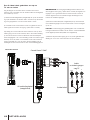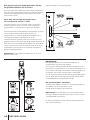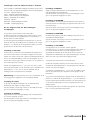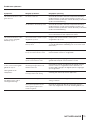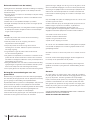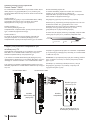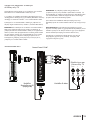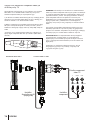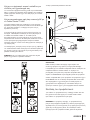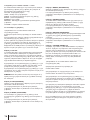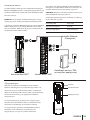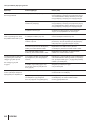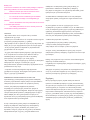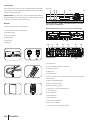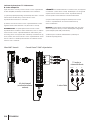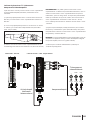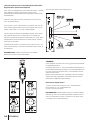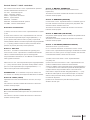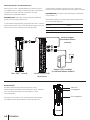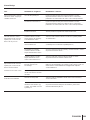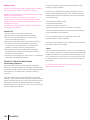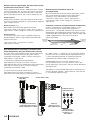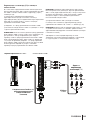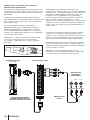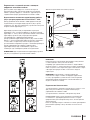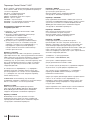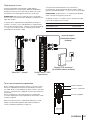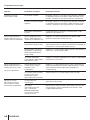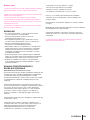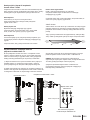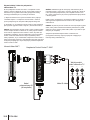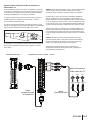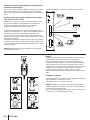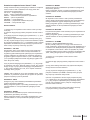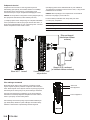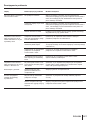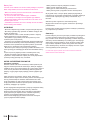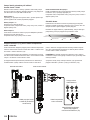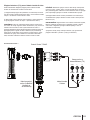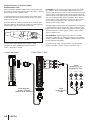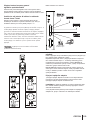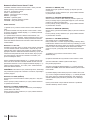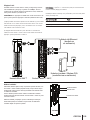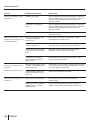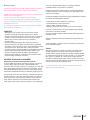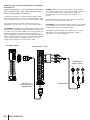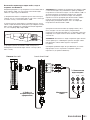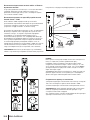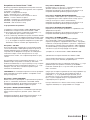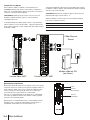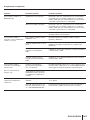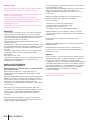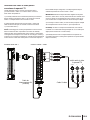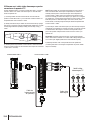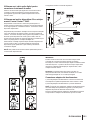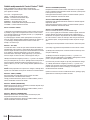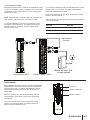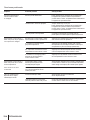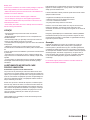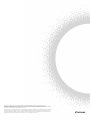Joytech CONTROL CENTER 540C Manualul proprietarului
- Tip
- Manualul proprietarului

User Guide
Guide de l’utilisateur
CONTROL CENTER
™
for/pour
Xbox
TM
360
for/pour
Xbox
TM
360
for/pour
Xbox
TM
360

CONTENTS
ENGLISH
FRANÇAIS
ESPAÑOL
DEUTSCH
ITALIANO
PORTUGUÉS
SVENSKA
NETHERLANDS
GREEK
FINNISH
RUSSIAN
POLISH
CZECH
BULGARIAN
ROMANIAN
01 - 09
10 - 18
19 - 27
28 - 36
37 - 45
46 - 54
55 - 63
64 - 72
73 - 81
82 - 90
91 - 99
100 - 108
109 - 117
118 - 126
127 - 135

W
elcome
Thank you for purchasing the Control Center™ 540C.
Before using this product please familiarize yourself thor-
o
ughly with this User Guide so you fully understand the
setup procedure and functions of the product.
N
ote:
R
ead your Xbox 360™ console Instruction Manual
for important safety information and health warnings. Please
r
etain both documents for future reference.
Package contents
C
heck that you have the following items:
1) Control Center 540C™
2) AV Interconnect Cable
3) Ethernet Cable
4) Remote Control
5) User Guide
6) Power Adapter
Features
Part names
1) IR Receiver
2) (On/Standby) Button and Indicator
3) Input Channel Button
4) Display Screen
5) A/V Input Channel 6
6) Recess for removing Control Centre™ 540C Faceplate
7) Display Navigation Buttons
8) Cancel / Back Button
9) Confirm / Accept Button
10) Xbox 360™ A/V Input Channel
11) A/V input Channel 2
12) A/V input Channel 3
13) A/V input Channel 4
14) A/V input Channel 5
15) A/V Multi output Channel
16) DC IN 12V power connector
17) 5 Port 10/100 Hub
1ENGLISH
1
3
5
2
4
6
123 4 5 6
789
10 11 12 13 14 15 16
17
Control Center™ 540C Front with Faceplate
With faceplate removed
Rear

C
ontrol Center™ 540C A/V Input Channels
and Connectors
T
he Control Center™ 540C has six A/V input channels
which can be used to connect an Xbox 360™ console and
u
p to five other AV devices to one TV.
Input Channel 1
Dedicated for use with the Xbox 360™ console as this uses
a propriety connection for carrying both audio and video
signals.
Input Channels 2 - 5
A/V connections are provided for:
composite video, component video, left and right audio, S-
video and digital optical audio.
Input Channel 6
This channel is located on the Faceplate under a
drop down panel. A/V connections are provided for:
composite video, left and right audio and S-video.
Using a composite A/V cable to connect to
your TV
Follow the diagram on the right to connect the Xbox 360™
console and Control Center™ 540C using a composite
video cable with stereo audio to your TV.
1) Connect the AV Interconnect Cable (supplied) to the A/V
connector on the rear of the Xbox 360™ console and to the
Input Channel 1 connector of the Control Center™ 540C.
2) Connect a composite AV cable (sold separately) to the
Control Center™ 540C A/V multi output and then to the TV.
A
/V Multi Output Channel
T
he A/V multi output channel connects all of the input
channels to a TV and provides connections for:
composite video, left and right audio, component video, S-
video and digital optical audio.
About Picture Quality
TV picture quality will differ depending on the type of input
c
onnections used. Refer to your TV instruction manual and
use the information below to determine the best connec-
tion method.
HD (High Definition) resolutions such as 480p, 720p and
1080i are only supported with the component video con-
nections.
Match the color-coded connectors of the composite AV
cable to the corresponding connectors on the rear panel of
the Control Center™ 540C and to the TV.
Note: For monaural TV’s with only one audio input con-
nector, connect either white or red connector to the audio
input of the TV.
3) Select the appropriate video input on your TV (refer to
your TV instruction manual for connection details).
2 ENGLISH
Composite S-Video Component
B
est
quality picture
S
tandard
quality picture
XBOX360 Console
540C Control Center
TV Audio and
Video inputs
Composite AV Cable
Do not use when
connecting to a mono TV
Yellow White Red
AV Interconnect
Cable (supplied)

U
sing an S-video cable to connect
to your TV
F
ollow the diagram below to connect the Xbox 360™
console and Control Center™ 540C using an S-video
c
able with stereo audio to your TV.
1) Connect the AV Interconnect Cable (supplied) to the A/V
connector on the rear of the Xbox 360™ console and to the
I
nput Channel 1 connector of the Control Center™ 540C.
2) Check the Control Center™ 540C is set to output an S-
video signal from input 1 (Xbox 360™ console)
Note: If you choose to connect the Control Center™ 540C
to the S-video input on your TV, you must select the S-video
s
etting on the Control Center™ 540C in order to display the
picture correctly. If you are connecting via S-video and you
see no picture on your TV, check the Control Center™
540C is set to output S-V. For set-up details, see the sec-
tion on Control Center™ 540C settings.
IMPORTANT: The AV output settings only need to be
adjusted for Input 1 (Xbox 360™ console). AV signals from
i
nputs 2 to 6 pass directly through the Control Center™
540C and are output through their corresponding connec-
tions in the multi output channel.
3) Connect an S-video cable (sold separately) to the
Control Center™ A/V multi output and then to the TV.
REMEMBER: S-video does not carry audio signals so it
must be combined with a right and left audio cable or a digi-
t
al optical cable (both sold separately).
4
) Select the appropriate video input on your TV (refer to
your TV instruction manual for connection details).
3ENGLISH
R
R
L
S-video
L
Video
XBOX360 Console
540C Control Center
TV Audio and
Video inputs
S-video Cable
S-Video White Red
AV Interconnect
Cable
(supplied)

U
sing a component video cable to connect
to your TV
F
ollow the diagram below to connect the Xbox 360™ con-
sole and Control Center™ 540C using a component video
c
able with stereo audio to your TV.
1) Connect the AV interconnect cable to the A/V connector
on the rear of the Xbox 360™ console and the input channel
1
connector on the Control Center™ 540C.
2) Slide the switch on the AV Interconnect Cable to the SD
or HD position.
The HD position should be selected if your TV supports
High Definition resolutions such as 480p, 720p and 1080i
3) Check the Control Center™ 540C is set to output a
component video signal from input 1 (Xbox 360™ console).
Note: If you choose to connect the Control Center™ 540C
to the component video input on your TV, you must select
the component video setting on the Control Center™ 540C
i
n order to display the picture correctly. If you are connecting
via component video and you see no picture on your TV,
c
heck the Control Center™ 540C is set to output YUV or Y,
Pb/Cb, Pr/Cr. For details, see the section on Control
Center™ 540C settings.
4
) Connect a component cable (sold separately) to the AV
multi output and the TV. Match the color-coded connectors
of the component cable to the corresponding connectors on
the rear panel of the Control Center™ 540C and to the TV.
REMEMBER: Component video does not carry audio sig-
nals so it must be combined with a right and left audio cable
or a digital optical cable (both sold separately).
5) Select the appropriate video input on your TV (refer to
your TV instruction manual for connection details).
4 ENGLISH
Pr/Cr
Pr/Cr
Pb/Cb
Pb/Cb
Y
Y
XBOX360 Console
540C Control Center
TV Component
Video inputs
Component Cable
Green Blue Red
AV Interconnect
Cable
(supplied)

U
sing a digital optical cable to connect to your
sound system
T
o listen to digital optical sound from the Xbox 360™ con-
sole, connect a digital optical cable to the digital optical
a
udio output connector at the rear panel of the Control
Center™ 540C.
Using more than one AV device with the
Control Center™ 540C
The Control Center™ 540C is designed to allow additional
c
onnection of up to five other AV devices to one TV. Input
Channels 2 - 6 are provided for these additional devices.
The AV devices shown in the illustration are for reference
only. Any suitable AV device may be connected to Input
Channels 2 - 6. The display screen is pre-programmed with
the abbreviated names of common AV devices, such as
DVD, VCR etc. These pre-programmed channel input
names can be easily edited to suit your setup. For details
see the section on Control Center™ 540C settings. Refer
to the AV output channels on your device and TV then
select the connection method of your choice.
NOTE: Additional cables may be required to connect
all of your AV devices.
IMPORTANT:
Each input connection will only output to the same style
output connection (pass-through system). For example, a
component video cable attached to component video on
Input Channel 2 – 6 can only be viewed via the component
video output and CAN NOT be displayed via the S-video,
composite video or stereo audio outputs.
REMEMBER: Component video and S-video connections
do not carry audio signals, so it must be combined with a
right and left audio cable or a digital optical cable.
Connecting the Power Adapter
1) Connect the Power Adapter to the DC 12V input connec
-
tor located on the rear of the Control Center™ 540C.
2) Plug the Power Adapter into a power outlet.
NOTE: In some territories your Power Adapter may include
additional regional adapters designed to comply with your
local domestic power outlets.
If these are supplied, slide the appropriate regional adapter
into the Power Adapter as shown:
5ENGLISH
X
box
TM
3
60
C
âble/Satellite
V
CR
Camcorder/
Caméscope
D
VD
P
C
Typical multi device setup:

C
ontrol Center™ 540C settings
It is possible to change individual settings on the Control
Center™ 540C. Settings that can be adjusted include the
f
ollowing:
CH1 OUT - output configuration
LIGHT – changes backlight
I
NVERT - display text color invert
BRIGHT - display brightness
SPEAKER - audible bleep
RESTORE - restore factory default settings.
CH NAME - channel input names
To change settings:
1) Ensure the Control Center™ 540C is switched ON.
2) Carefully remove the Control Center™ 540C Faceplate.
3) Using the display navigation buttons (< / >) cycle through
the setting options.
4) At the desired setting, press the green button to access
options. Adjust the settings by using the navigation buttons
(< / >). Confirm and store the desired setting with the green
button or cancel with the red button.
Setting 1: CH1 OUT
The Xbox 360™ console outputs many different AV signals
and the Control Center™ 540C must be adjusted to output
the correct signal for your chosen method of connection to
a TV. The default setting is “YUV” for displaying component
video. Set to “S-V” to output an S-video signal by following
these steps:
Use the display navigation buttons (< / >) to cycle through
the settings to “CH1 OUT”. Press the green button to
access options. Use the display navigation buttons (< / >) to
select either “S-V” or “YUV”. Save the setting by pressing
the green button.
NOTE: If you see no picture on your TV, check CH1 output
is set correctly for your method of connection.
Setting 2: LIGHT
Three different back light settings are available: (OFF always
/ ON always / AUTO)
Follow the above procedure to make required setting
changes.
Setting 3: INVERT
Change the background display color by inverting the dis
-
play screen: (light green or black)
Follow the above procedure to make required setting
changes.
Setting 4: BRIGHT
Change the backlight level of the display screen: (two levels
of brightness are available)
F
ollow the above procedure to make required setting
c
hanges.
Setting 5: SPEAKER
The Control Center™ 540C features an audible bleep for
confirming selection of each Input Channel: (the sound can
be set to either ON and OFF)
Follow the above procedure to make required setting
changes.
Setting 6: RESTORE
Reset all user made settings to the original default
factory settings.
Follow the above procedure to make required setting
changes.
Setting 7: CH NAME
The input number (1) CAN NOT be adjusted.
CH 2 - 6 can be adjusted from the default names if
required. The 8 character name can be adjusted for easy
identification of AV devices connected to the Control
Center™ 540C.
For example should you wish Input 2 to read ‘PS2’,
follow this simple setup procedure:
1) Ensure the Control Center™ 540C is switched ON.
2) Carefully remove the Control Center™ 540C Faceplate.
3) Use the Remote Control to select the input channel you
want to rename.
4) Use the display navigation buttons (< / >) to cycle
through the settings to “CH NAME”. Press the green button
to begin changing the channel name.
5) The cursor on the display screen will flash under the first
letter on the left “C”. Use the display navigation buttons (< /
>) to cycle through the letters until the letter you want is dis-
played. Press the green button to confirm the selection and
move the next letter to change.
6) T
o save the new Input Channel name, push and hold
down the green button for 3 seconds.
6 ENGLISH

C
onnecting to a network
The Control Center™ 540C has an integral 5 port
10/100Mbps Ethernet Hub. The Hub is used for connecting
t
o Xbox Live®, home networks and any other network
enabled devices.
NOTE: You must have a high-speed (cable or DSL) internet
c
onnection to play on Xbox Live®.
1
) Connect the Ethernet Cable (supplied) to the Ethernet
LAN port on the rear of your Xbox 360™ console and the
o
ther end of the Ethernet Cable to the port labeled IN1 on
the Control Center™ 540C Hub.
2) Connect an Ethernet Cable to the UPLINK port on the
Control Center™ 540C Hub and the other end of the
Ethernet Cable to your high-speed modem.
NOTE: You can connect other devices to the
Ethernet Hub on LAN ports 2 - 5
The table below shows the status of the LAN port
L
ED’s during use.
LED status Description
(Red) On Good connection
(Yellow) Flashing Receive data
7ENGLISH
XBOX360 Console
Cable / DSL Modem
(not supplied)
540C Control Center
Network Cable
(supplied)
Remote Control
You can page through each Input Channel by pressing
the Input Select Button on the front panel of the Control
Center™ 540C. Alternatively you can select each Input
Channel by using the directional or numerical buttons on
the Remote Control.
The Standby Button located on the Remote Control
allows the Control Center™ 540C to be switched from
on to standby mode.
Standby
Directional
Numerical
Buttons

T
roubleshooting
8 ENGLISH
Symptom
The Control Center™ 540C
f
ails to turn ON
The Control Center™ 540C
is on, but I do not see a pic-
ture from my TV
No sound from speakers
The Control Center™ 540C
is on, but there is no sound
from my TV
When I view an AV device I
get background interference
Possible Problem
Power is not turned on.
The unit is in standby mode.
Wall outlet is not functioning
The Control Center™ 540C
is incorrectly connected
to TV
Wrong Input channel
Selected on TV
AV devices incorrectly con-
nected to Control Center™
540C
Wrong device channel
selected on Control
Center™ 540C
S-video and Component
connections carry picture
information only
Volume settings on your
TV and AV devices are set
too low
Loose cable connections
Some AV devices can emit
strong signals when left ON
Possible Solution
Switch on by either pressing the Power / Standby
B
utton at the front of the Control Center™ 540C or by
pressing the Standby Button on the Remote Control
Switch on by either pressing the Power / Standby
Button at the front of the Control Center™ 540C or by
pressing the Standby Button on the Remote Control
Ensure that the Control Center is connected correctly
to your Television.
Plug another device into the same wall socket to con-
firm the outlet is working
Ensure that the Control Center™ 540C is connected
correctly to your Television
Ensure the correct video input on your TV has been
selected (Refer to your TV instruction manual for more
information)
Make sure each AV device is connected to the Control
Center™540C correctly
Ensure you have selected the correct Input Channel
on the Control Center™ 540C
Check that the AV device is connected to the Control
Center™ 540C also has EITHER the left and right audio
inputs or digital optical inputs connected
Increase volume on AV devices
Check that the connections between AV devices
are secure
Switch off any A
V devices connected to the Control
Center™ 540C that are not in use

B
attery Care
Incorrect use of batteries can result in battery leakage or
explosion. When using batteries, be sure to follow these
i
nstructions:
• Make sure that the plus and minus terminals of the
batteries are inserted in the correct directions.
•
Do not mix old and new or different types of batteries.
• Do not attempt to recharge non-rechargeable type
batteries.
• Remove the batteries when the product will not be used
for an extended period of time.
• If the battery has leaked, be sure to carefully remove all
r
esidue before inserting new batteries.
CAUTION
• Do not remove this product when the console power
is ON.
• Avoid placing this product near extreme temperatures
or humidity.
• Do not submerse or allow this product to come into
contact with water. Use in dry locations only.
• An adult should supervise young children when using
this product.
• Use of any attachment or accessory with this product not
recommended or sold by JOYTECH may result in risk of
fire, electrical shock or injury to persons or product.
• Do not clean any parts with alcohol, cleaning solutions
containing alcohol or strong abrasives. Use a soft cloth
and a little water.
• Tampering with this product will invalidate your
JOYTECH warranty.
IMPORTANT HEALTH WARNINGS
Photosensitive Seizure Warning
A very small percentage of people may experience a
seizure when exposed to certain visual images, including
flashing lights or patterns that may appear in video games.
Even people who have no history of seizures or epilepsy
may have an undiagnosed condition that can cause these
“photosensitive epileptic seizures” while watching video
games.
These seizures may have a variety of symptoms, including
lightheadedness, altered vision, eye or face twitching, jerk-
ing or shaking of arms or legs, disorientation, confusion, or
momentary loss of awareness. Seizures may also cause
loss of consciousness or convulsions that can lead to injury
f
rom falling down or striking nearby objects.
I
mmediately stop playing and consult a doctor
if you experience any of these symptoms.
Parents should watch for or ask their children about the
above symptoms - children and teenagers are more likely
than adults to experience these seizures.
Taking the following precautions may reduce the risk of
photosensitive epileptic seizures:
• Sit further away from the screen
• Use a smaller TV screen
• Play in a well-lit room
• Do not play when you are drowsy or fatigued
If you or any of your relatives have a history of seizures or
epilepsy, consult a doctor before playing.
We also advise you to take regular breaks of 15 minutes
every hour.
Design and specifications are subject to change
without notice.
Dispose of this product or products contained in this pack in
accordance with local and national disposal regulations.
Warranty
When you purchase from Joytech you’ve purchased
a quality product. JOYTECH offers a Two (2) year
replacement warranty on this product. JOYTECH
warrants to the original consumer purchaser that this
product is free from defects in either material or work-
manship. If a defect covered by this warranty occurs,
JOYTECH, at its option, will repair or replace the product
at no charge. JOYTECH warranty excludes claims for
incidental or consequential damages.
For technical support please consult the JOYTECH website at:
WWW.JOYTECH.NET/SUPPOR
T
9ENGLISH

Bienvenue
Merci d'avoir acheté le Control Center™ 540C. Avant d'utiliser ce
produit, veuillez lire entièrement ce Guide de l'utilisateur afin de bien
comprendre la procédure d'installation et les fonctions du
produit.
Remarque : Lisez le Manuel d'utilisation de votre console Xbox 360™
pour consulter les informations de sécurité et les précautions de
santé. Conservez ces documents pour vous y référer à l'avenir.
C
ontenu
V
érifiez que vous disposez des éléments suivants
1
) Control Center™ 540C
2) Câble d’interconnexion AV
3) Câble Ethernet
4) Commande à distance
5) Guide de l'utilisateur
6) Adaptateur d’alimentation
Fonctions
1) Récepteur IR
2) Bouton et indicateur d'alimentation/de mise en pause
3) Bouton du canal d'entrée
4) Écran d'affichage
5) AV Canal d'entrée 6
6) Encoche pour retirer la façade du Control Centre™ 540C
7) Touches de navigation
8) Bouton Annuler/Retour
9) Bouton Confirmer/Accepter
10) Canal d'entrée Xbox 360™ AV
11) Canal d'entrée AV 2
12) Canal d'entrée AV 3
13) Canal d'entrée A
V 4
14) Canal d'entrée AV 5
15) Canal de sortie multiple A
V
16) Connecteur d’alimentation DC IN 12V
17) Concentrateur Ethernet 5 Port 10/100
10 FRANÇAIS
1
3
5
2
4
6
123 4 5 6
789
10 11 12 13 14 15 16
17
Avant avec façade retirée
Panneau arrière
Control Center™ Avant du 540C avec façade

C
anaux d'entrée AV et connecteurs du
C
ontrol Center™ 540C
Le Control Center™ 540C possède six canaux d'entrée AV qui peuvent
ê
tre utilisés pour connecter une console Xbox 360™ et jusqu'à cinq
a
utres dispositifs AV à une TV.
Canal d'entrée 1
Prévu pour une utilisation avec une console Xbox 360™ étant
donné qu'il utilise une connexion prioritaire pour transporter les
signaux audio et vidéo.
Canaux d'entrée 2 - 5
Les connexions AV sont prévues pour :
vidéo composite, composant vidéo, audio gauche et droite,
S-video et câble audio optique numérique.
Canal d'entrée 6
Ce canal est situé sur la façade, sous un écran rétractable.
Les connexions AV sont prévues pour :
vidéo composite, audio gauche et droite et S-video.
Canal de sortie multiple AV
Le canal de sortie multiple AV relie tous les canaux d'entrée à une
TV et sert de connexion pour : vidéo composite, composant vidéo,
audio gauche et droite, S-video et câble audio optique numérique.
À propos de la qualité d'image
La qualité d'image de la TV varie selon le type de connexions
d'entrée utilisé. Consultez le manuel d'utilisation de votre TV et
utilisez les informations ci-dessous pour déterminer la meilleure
méthode de connexion.
Les résolutions HD (Haute Définition) comme 480p, 720p et 1080i sont
seulement prises en charge avec les connexions composant vidéo.
11FRANÇAIS
Vidéo composite S-Video Composant vidéo
Meilleure
qualité d'image
Qualité d'image
standard
Utilisation d'un câble composite AV pour une
connexion à votre TV
Suivez le diagramme pour connecter la console Xbox 360™ et le
Control Center™ 540C en utilisant un câble vidéo composite avec
fonction audio stéréo à votre TV.
1) Connectez le câble d’interconnexion AV (fourni) au connecteur AV
situé à l'arrière de la console Xbox 360™ et au connecteur du canal
d'entrée 1 du Control Center™ 540C.
2) Connectez un câble composite AV (non fourni) au canal de sortie
multiple AV du Control Center™ 540C et ensuite à la TV. Faites corre
spondre les connecteurs de couleur du câble composite AV avec les
connecteurs correspondants situés à l'arrière du Control Center™ 540C
et avec la TV.
REMARQUE : Pour les TV mono ne disposant que d'un seul con-
necteur d'entrée audio, connectez soit le connecteur blanc, soit le rouge
à l'entrée audio de la TV.
3) Sélectionnez l'entrée vidéo appropriée sur votre TV (consultez le
manuel d'utilisation de votre TV pour connaître les détails de connexion).
Console Xbox 360™
Control Center 540C
Entrées Audio et
Vidéo de la TV
Câble composite AV
(non fourni)
Ne pas utiliser pour une
connexion à une TV mono
Jaune Blanche Rouge
Câble
d’interconnexion
AV
(fourni)

U
tilisation d'un câble S-video pour une
c
onnexion à votre TV
Suivez le diagramme pour connecter la console Xbox 360™ et le
C
ontrol Center™ 540C en utilisant un câble S-video avec fonction
a
udio stéréo à votre TV.
1) Connectez le câble d’interconnexion AV (fourni) au connecteur AV
situé à l'arrière de la console Xbox 360™ et au connecteur du canal
d'entrée 1 du Control Center™ 540C.
2) Vérifiez que le Control Center™ 540C est configuré pour diffuser
un signal de sortie S-video à partir du canal d'entrée 1 (console
Xbox 360™)
REMARQUE : Si vous choisissez de connecter le Control
Center™ 540C à l'entrée S-video de votre TV, vous devez sélection-
ner l'option S-video sur le Control Center™ 540C afin d'afficher l'im-
age correctement. Si vous avez effectué une connexion via S-video
et que vous n'avez pas d'image sur votre TV, vérifiez que le Control
Center™ 540C est configuré sur le canal de sortie S-V. Pour les
détails de configuration, consultez la section consacrée aux
paramètres du Control Center™ 540C.
I
MPORTANT :
L
es paramètres de sortie AV ne doivent être
r
églés que pour le canal d'entrée 1 (console Xbox 360™ console).
L
es signaux AV des canaux d'entrée 2 à 6 passent directement par
le Control Center™ 540C et sont envoyés vers leurs connexions
correspondantes dans le canal de sortie multiple.
3) Connectez un câble S-video (non fourni) au canal de sortie multi-
ple AV du Control Center™ et ensuite à la TV.
BON À SAVOIR : S-video ne transporte pas les signaux audio.
Par conséquent, il doit être utilisé avec un câble audio droite et
gauche ou un câble optique numérique (non fournis).
4) Sélectionnez l'entrée vidéo appropriée sur votre TV (consultez le
manuel d'utilisation de votre TV pour connaître les détails de con-
nexion).
12 FRANÇAIS
R
R
L
S-video
L
Video
Console Xbox 360™
Control Center™ 540C
Entrées Audio et
Vidéo de la TV
Câble S-video
(non fourni)
S-Video Blanche Rouge
Câble
d’interconnexion
AV
(fourni)

U
tilisation d'un câble composant vidéo pour
u
ne connexion à votre TV
Suivez le diagramme pour connecter la console Xbox 360™ et le
C
ontrol Center™ 540C, en utilisant un câble composant vidéo avec
f
onction stéréo et audio, à votre TV.
1) Connectez le câble d’interconnexion AV au connecteur AV situé à
l'arrière de la console Xbox 360™ et le connecteur du canal d'entrée
1 sur le Control Center™ 540C.
2) Positionnez le commutateur du câble d’interconnexion AV sur la
position SD ou HD. La position HD doit être sélectionnée si votre TV
prend en charge des résolutions de haute définition, comme 480p,
720p et 1080i.
3) Vérifiez que le Control Center™ 540C est configuré pour envoyer
un signal de sortie composant vidéo à partir du canal d'entrée 1
(console Xbox 360™).
R
EMARQUE :
S
i vous choisissez de connecter le Control
C
enter™ 540C à l'entrée composant vidéo de votre TV, vous devez
s
électionner l'option composant vidéo sur le Control Center™ 540C
afin d'afficher l'image correctement. Si vous effectuez une connexion
via un composant vidéo et que vous n'obtenez pas d'image sur votre
TV, vérifiez que le Control Center™ 540C est configuré sur le canal
de sortie YUV ou Y, Pb/Cb, Pr/Cr. Pour plus de détails, consultez la
section consacrée aux paramètres du Control Center™ 540C.
4) Connectez un câble composant (non fourni) au canal de sortie
multiple AV et à la TV. Faites correspondre les connecteurs de
couleur du câble composant avec les connecteurs correspondants
situés à l'arrière du Control Center™ 540C et avec ceux de la TV.
BON À SAVOIR : Le composant vidéo ne transporte pas les
signaux audio. Par conséquent, il doit être utilisé avec un câble audio
droit et gauche ou un câble optique numérique (vendus séparément).
5) Sélectionnez l'entrée vidéo appropriée sur votre TV (consultez
le manuel d'utilisation de votre TV pour connaître les détails
de connexion).
13FRANÇAIS
Pr/Cr
Pr/Cr
Pb/Cb
Pb/Cb
Y
Y
Console Xbox 360™
Control Center™ 540C
Entrées composant
vidéo TV
Câble composant
Vert Bleu Rouge
Câble
d’interconnexion
AV
(fourni)

U
tilisation d'un câble optique numérique pour
u
ne connexion à votre système sonore.
Pour écouter du son optique numérique à partir de votre console
X
box 360™, connectez un câble optique numérique au connecteur
d
e sortie audio optique numérique, situé à l'arrière du Control
Center™ 540C.
U
tilisation de plusieurs appareils AV avec le
Control Center™ 540C
Le Control Center™ 540C est conçu pour permettre une connexion
supplémentaire de jusqu'à cinq autres appareils AV sur une TV. Les
canaux d'entrée 2 - 6 sont réservés à ces équipements supplémen-
taires.
Les appareils AV illustrés ne servent que de références. Tout appareil
AV approprié peut être connecté aux canaux d'entrée 2 - 6. L'écran
d'affichage est préprogrammé pour afficher les noms abrégés des
appareils AV traditionnels, comme DVD, VCR etc. Cette pré-program-
mation propose des noms qui peuvent facilement être modifiés pour
correspondre à votre configuration. Pour plus de détails, consultez la
section consacrée aux paramètres du Control Center™ 540C.
Consultez les canaux de sortie AV de votre appareil et de votre TV et
sélectionnez ensuite la méthode de connexion de votre choix.
REMARQUE : Des câbles supplémentaires peuvent être
nécessaires pour connecter tous vos appareils AV.
Configuration classique d'appareils multiples :
14 FRANÇAIS
Xbox
TM
360
Câble/Satellite
VCR
Camcorder/
Caméscope
DVD
PC
IMPORTANT :
Chaque connexion d'entrée ne communique qu'avec le même type
de connexion de sortie (système d'intercommunication).
Par exemple, un câble vidéo composant relié au composant vidéo sur
un canal d'entrée de 2 – 6 ne peut être accessible que via la sortie
vidéo composant et NE PEUT PAS être affiché via les sorties S-video,
vidéo composite ou audio stéréo.
BON À SAVOIR : Les connexions composant vidéo et S-video
ne transportent pas les signaux audio, par conséquent, elles doivent
être utilisées avec un câble audio droit et gauche ou un câble optique
numérique.
Connexion de l'adaptateur d’alimentation
1) Connectez l'adaptateur d’alimentation au connecteur d'entrée DC
12V situé à l'arrièr
e du Contr
ol Center™ 540C.
2) Branchez l'adaptateur d’alimentation dans une prise électrique.
REMARQUE : Dans certaines régions, votre adaptateur d’alimen-
tation peut être utilisé avec des adaptateurs régionaux conçus pour
s'adapter à vos prises d'électricité locales.
Si tel est le cas, emboîtez l'adaptateur régional approprié sur l'adap-
tateur d’alimentation, comme le montre l'illustration ci-dessous :

Paramètres du Control Center™ 540C
Il est possible de modifier les paramètres individuels sur le Control
Center™ 540C. Les paramètres qui peuvent être modifiés sont les
suivants :
CH1 OUT - configuration de sortie
LIGHT – modifie le rétroéclairage
INVERT – inverse la couleur du texte affiché
BRIGHT – affiche la luminosité
SPEAKER – bip sonore
RESTORE – rétablit les paramètres d'usine par défaut
CH NAME – noms des canaux d’entrée
Pour modifier les paramètres :
1) Assurez-vous que le Control Center™ 540C est sous tension.
2) Retirez la façade du Control Center™ 540C avec précaution.
3) Parcourez les options en utilisant les touches de navigation (< / >).
4) Lorsque vous avez atteint le paramètre désiré, appuyez sur le bou-
ton vert pour accéder aux options. Modifiez les paramètres en util-
isant les touches de navigation (< / >). Confirmez et stockez le
paramètre désiré à l’aide du bouton vert ou annulez avec le bouton
rouge.
Paramètre 1 : CH1 OUT
La console Xbox 360™ diffuse plusieurs signaux AV différents, ainsi,
le Control Center™ 540C doit être configuré pour diffuser le bon sig-
nal pour la méthode de connexion à la TV choisie. Le paramètre par
défaut est « YUV » pour l'affichage du composant vidéo. Configurez «
S-V » pour diffuser un signal S-video en suivant les étapes suivantes :
Utilisez les touches de navigation (< / >) pour vous déplacer parmi les
paramètres et atteindre « CH1 OUT ». Appuyez sur le bouton vert
pour accéder aux options. Utilisez les touches de navigation (< / >)
pour sélectionner soit « S-V », soit « YUV ». Sauvegardez les
paramètres en appuyant sur le bouton vert.
REMARQUE : Si vous n'avez aucune image sur votre TV, vérifiez
que la sortie CH1 est correctement configurée pour votre méthode
de connexion.
Paramètre 2 : LIGHT
Trois paramètres d'éclairage arrière différents sont disponibles : (OFF
toujours / ON toujours / AUTO)
Suivez la procédure de « modification des paramètres » pour
effectuer les modifications de paramètres nécessaires.
Paramètre 3 : INVERT
Modifie la couleur de l'arrière-plan en inversant l'écran d'affichage :
(vert clair ou noir)
Suivez la procédure de « modification des paramètres » pour
effectuer les modifications de paramètres nécessaires.
Paramètre 4 : BRIGHT
M
odifiez le niveau de rétroéclairage de l'écran d'affichage : (deux
n
iveaux de luminosité sont disponibles)
S
uivez la procédure de « modification des paramètres » pour
effectuer les modifications de paramètres nécessaires.
Paramètre 5 : SPEAKER
Le Control Center™ 540C émet un bip sonore pour confirmer la
sélection de chaque canal d'entrée : (le son peut être configuré sur
ON ou OFF)
Suivez la procédure de « modification des paramètres » pour
effectuer les modifications de paramètres nécessaires.
Paramètre 6 : RESTORE
Reconfigure les paramètres modifiés par l'utilisateur sur les
paramètres d'usine par défaut.
Suivez la procédure de « modification des paramètres » pour
effectuer les modifications de paramètres nécessaires.
Paramètre 7 : CH NAME
Le numéro d'entrée (1) NE PEUT PAS être modifié.
Les noms par défaut des CH 2 - 6 peuvent être modifiés si néces-
saire. Les 8 caractères peuvent être modifiés pour reconnaître facile-
ment les dispositifs AV connectés au Control Center™ 540C.
Par exemple, si vous souhaitez que l'entrée 2 affiche ‘PS2’, suivez
simplement la procédure de configuration :
1) Assurez-vous que le Control Center™ 540C est sous tension.
2) Retirez la façade du Control Center™ 540C avec précaution.
3) Utilisez la télécommande pour sélectionner le canal d'entrée que
vous désirez renommer.
4) Utilisez les boutons de navigation (< / >) pour vous déplacer parmi
les paramètres et atteindre « CH NAME ». Appuyez sur le bouton vert
pour commencer à modifier le nom du canal.
5) Le curseur de l'écran d'affichage va clignoter sous la première let-
tre à gauche « C ». Utilisez les boutons de navigation (< / >) pour
vous déplacer parmi les lettres jusqu'à ce que la lettre désirée s’af-
fiche. Utilisez le bouton vert pour confirmer la sélection et pour attein-
dre la prochaine lettre à modifier.
6) Pour sauvegarder le nouveau nom du canal d'entrée, maintenez le
bouton vert enfoncé pendant 3 secondes.
15FRANÇAIS

Connexion à un réseau
Le Control Center™ 540C possède un concentrateur Ethernet 5 port
10/100Mbps. Le concentrateur sert à se connecter à Xbox Live®,
aux réseaux domestiques et aux autres appareils mis en réseau.
REMARQUE : Vous devez disposer d'une connexion Internet à
haut débit (câble ou DSL) pour pouvoir jouer sur Xbox Live®.
1) Connectez le câble Ethernet (fourni) au port Ethernet LAN situé à
l
'arrière de votre console Xbox 360™ et l'autre extrémité du câble
E
thernet au port nommé IN1, situé sur le concentrateur Control
C
enter™ 540C.
2) Connectez un câble Ethernet au port UPLINK du concentrateur du
Control Center™ 540C et l'autre extrémité du câble Ethernet à votre
modem à haut débit.
REMARQUE : Vous pouvez connecter d'autres équipements au
concentrateur Ethernet sur les ports LAN 2 - 5
Statut du voyant LED Description
(Orange) On connexion
(
jaune) Clignotement Réception de données
16 FRANÇAIS
Console Xbox 360™
Modem câble ou DSL
(pas fourni)
Control Center™ 540C
Câble Ethernet
(fourni)
Commande à distance
V
ous pouvez changer de canal d'entrée en appuyant sur le bouton
Sélectionner situé à l'avant du Contr
ol Center™ 540C. De même,
vous pouvez sélectionner chaque canal d'entrée en utilisant les
touches numériques ou dir
ectionnelles de la commande à distance.
La touche Pause de la commande à distance permet au Control
Center™ 540C de basculer du mode Marche en mode Pause.
La commande à distance fonctionne avec 2 piles alcalines AAA
(LR03). Lorsque vous insérez de nouvelles piles dans la commande à
distance, veillez à respecter la polarité correcte.
Pause
Touches
directionnelles
Touches
numériques

Dépannage
17FRANÇAIS
S
ymptom
Le Control Center™ 540C
n
e s'allume pas
Le Control Center™ 540C
est sous tension mais je n'ai
aucune image sur la TV
Le Control Center™ 540C
est allumé mais ma TV ne
diffuse aucun son.
Pas de son des haut-par-
leurs
Lorsque j'utilise un appareil
AV, j'ai une interférence avec
l'arrière-plan
P
ossible Problem
L
’alimentation n'est pas activée
L'unité est en mode Pause
La prise de courant est
défectueuse
Le Control Center™ 540C n'est
pas bien connecté à la TV
Mauvais canal d'entrée
sélectionné sur la TV
AV appareils incorrectement con-
nectés au Control Center™ 540C
Mauvais canal de dispositif
sélectionné sur le Control
Center™ 540C
Les connexions S-video et com-
posant ne transmettent que des
informations concernant les images
Le volume de votre TV et de vos
appar
eils A
V est tr
op bas
Les connexions de câbles ont
du jeu
Certains appareils AV peuvent
émettre de puissants signaux
lorsqu'ils sont sous tension
P
ossible Solution
Allumez en appuyant sur le bouton Marche / Pause
s
itué à l'avant du Control Center™ 540C ou en
appuyant sur le bouton Marche / Pause de la com-
mande à distance
A
llumez en appuyant sur le bouton Marche / Pause
situé à l'avant du Control Center™ 540C ou en
appuyant sur le bouton Marche / Pause de la com-
mande à distance
Branchez un autre appareil dans la même prise pour
confirmer qu'elle est effectivement défectueuse
Assurez-vous que le Control Center™ 540C est cor-
rectement connecté à la TV
Assurez-vous que la bonne entrée vidéo a été sélec-
tionnée sur la TV (consultez votre manuel d'utilisation
de votre TV pour plus d'informations)
Assurez-vous que chaque appareil AV est correcte-
ment connecté au Control Center™540C
Assurez-vous que vous avez sélectionné le bon canal
d'entrée sur le Control Center™ 540C
Vérifiez que l'appareil AV est connecté au Control
Center™ 540C et qu'il est aussi connecté aux entrées
audio gauche OU droite ou aux entrées optiques
numériques
Augmentez le volume de vos appareils AV
Vérifiez que les connexions AV entre les appareils sont
bien fixées.
Éteignez tous les appareils AV connectés au Control
Center™ 540C et qui ne sont pas utilisés

E
ntretien des piles
Une utilisation incorrecte des piles peut engendrer une fuite ou une
e
xplosion de celles-ci. Lors de l’utilisation de piles, veuillez respecter
l
es instructions suivantes :
• Vérifiez que les bornes plus et moins des piles sont insérées
conformément à l’orientation correcte.
• Ne mélangez pas de piles anciennes et neuves ou des piles de
types différents.
• Ne tentez pas de recharger des piles de type non rechargeable.
•
Retirez les piles pendant les périodes d’inutilisation prolongée de
l’écran.
• En cas de fuite d’une pile, veuillez nettoyer avec soin les éventuels
résidus avant d’insérer de nouvelles piles.
Attention
• Ne débranchez jamais l’appareil lorsque la console est so
us tension.
• Évitez de placer l’appareil à proximité de sources de chaleur
ou d’humidité.
• N’immergez pas l’appareil. Veillez à ce qu’il n’entre jamais en con-
tact avec l’eau. Utilisez-le exclusivement dans des endroits secs.
• Aucun enfant ne doit utiliser l’appareil sans la surveillance d’une
personne adulte.
• L’utilisation de tout élément ou accessoire non commercialisé ou
recommandé par JOYTECH est susceptible d’endom mager l
’appareil et représente un risque d’incendie, d’électrocution ou de
blessure pour les utilisateurs.
• N’utilisez jamais d’alcool, de produits de nettoyage contenant de
l’alcool ni de produits abrasifs pour nettoyer l’appareil. Utilisez un
chiffon doux imbibé d’un peu d’eau.
• Toute altération ou utilisation non prévue de l’appareil entraîne
l’annulation de votre garantie JOYTECH.
AVIS MEDICAL IMPORTANT
Avertissement concernant la photosensibilité
L
’exposition à certains types d’images visuelles, y compris les
lumières clignotantes ou des motifs apparaissant dans les jeux vidéo,
peut
pr
ovoquer une crise chez un très faible pourcentage d’utilisateurs.
Même les personnes qui n’ont aucun antécédent de crises ou de
phénomènes épileptiques peuvent présenter un état non diagnos-
tiqué susceptible d’engendrer l’apparition de telles « crises d’épilepsie
photosensibles » en regar
dant des jeux vidéo.
Ces crises peuvent présenter différ
ents symptômes, tels que sensa
-
tion d’ébriété, altération de la vision, contractions musculair
es
oculaires ou de la face, mouvements saccadés ou tremblements des
bras ou des jambes, désorientation, confusion ou absence
momentanée de perception. Les crises peuvent également engendrer
une perte de conscience ou des convulsions susceptibles de
provoquer des blessures en chutant ou en heurtant les objets
environnants. Arrêtez immédiatement de jouer et consultez un
médecin si vous éprouvez l’un de ces symptômes.
Les parents doivent surveiller les enfants ou les interroger sur les
symptômes ci-dessus – les enfants et les adolescents sont plus
exposés à ces crises que les adultes.
Les précautions suivantes sont susceptibles de réduire le risque de
crises d’épilepsie photosensibles :
• Tenez-vous suffisamment éloigné de l’écran
• Utilisez un écran TV de plus petite taille
• Jouez dans une pièce bien éclairée
• Ne jouez pas en cas de somnolence ou de fatigue
Si vous ou une personne de votre famille avez connu des crises
d’épilepsie, consultez un médecin avant de commencer à jouer.
Nous vous conseillons de faire des pauses régulières de 15 minutes
toutes les heures.
La conception et les caractéristiques de l’appareil sont susceptibles
d’être modifiées sans préavis.
Lors de l’utilisation du ou des produits contenus dans cet ensemble,
respectez les lois et réglementations locales et nationales en vigueur.
Garantie
En achetant un produit Joytech, vous avez opté pour un produit de
qualité. JOYTECH offre une garantie de remplacement de deux (2)
ans pour ce produit. JOYTECH garantit au premier client-consomma-
teur du produit que ce dernier est exempt de tout défaut matériel ou
de montage. Si un défaut couvert par la présente garantie devait être
découvert, JOYTECH décidera de réparer ou de remplacer le produit
gratuitement. La garantie JOYTECH ne couvre pas les dommages
accessoires et immatériels.
Pour le service technique, veuillez consulter le site web
JOYTECH a
WWW.JOYTECH.NET/SUPPORT
18 FRANÇAIS
Pagina se încarcă...
Pagina se încarcă...
Pagina se încarcă...
Pagina se încarcă...
Pagina se încarcă...
Pagina se încarcă...
Pagina se încarcă...
Pagina se încarcă...
Pagina se încarcă...
Pagina se încarcă...
Pagina se încarcă...
Pagina se încarcă...
Pagina se încarcă...
Pagina se încarcă...
Pagina se încarcă...
Pagina se încarcă...
Pagina se încarcă...
Pagina se încarcă...
Pagina se încarcă...
Pagina se încarcă...
Pagina se încarcă...
Pagina se încarcă...
Pagina se încarcă...
Pagina se încarcă...
Pagina se încarcă...
Pagina se încarcă...
Pagina se încarcă...
Pagina se încarcă...
Pagina se încarcă...
Pagina se încarcă...
Pagina se încarcă...
Pagina se încarcă...
Pagina se încarcă...
Pagina se încarcă...
Pagina se încarcă...
Pagina se încarcă...
Pagina se încarcă...
Pagina se încarcă...
Pagina se încarcă...
Pagina se încarcă...
Pagina se încarcă...
Pagina se încarcă...
Pagina se încarcă...
Pagina se încarcă...
Pagina se încarcă...
Pagina se încarcă...
Pagina se încarcă...
Pagina se încarcă...
Pagina se încarcă...
Pagina se încarcă...
Pagina se încarcă...
Pagina se încarcă...
Pagina se încarcă...
Pagina se încarcă...
Pagina se încarcă...
Pagina se încarcă...
Pagina se încarcă...
Pagina se încarcă...
Pagina se încarcă...
Pagina se încarcă...
Pagina se încarcă...
Pagina se încarcă...
Pagina se încarcă...
Pagina se încarcă...
Pagina se încarcă...
Pagina se încarcă...
Pagina se încarcă...
Pagina se încarcă...
Pagina se încarcă...
Pagina se încarcă...
Pagina se încarcă...
Pagina se încarcă...
Pagina se încarcă...
Pagina se încarcă...
Pagina se încarcă...
Pagina se încarcă...
Pagina se încarcă...
Pagina se încarcă...
Pagina se încarcă...
Pagina se încarcă...
Pagina se încarcă...
Pagina se încarcă...
Pagina se încarcă...
Pagina se încarcă...
Pagina se încarcă...
Pagina se încarcă...
Pagina se încarcă...
Pagina se încarcă...
Pagina se încarcă...
Pagina se încarcă...
Pagina se încarcă...
Pagina se încarcă...
Pagina se încarcă...
Pagina se încarcă...
Pagina se încarcă...
Pagina se încarcă...
Pagina se încarcă...
Pagina se încarcă...
Pagina se încarcă...
Pagina se încarcă...
Pagina se încarcă...
Pagina se încarcă...
Pagina se încarcă...
Pagina se încarcă...
Pagina se încarcă...
Pagina se încarcă...
Pagina se încarcă...
Pagina se încarcă...
Pagina se încarcă...
Pagina se încarcă...
Pagina se încarcă...
Pagina se încarcă...
Pagina se încarcă...
Pagina se încarcă...
Pagina se încarcă...
Pagina se încarcă...
Pagina se încarcă...
Pagina se încarcă...
Pagina se încarcă...
Pagina se încarcă...
-
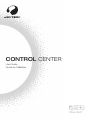 1
1
-
 2
2
-
 3
3
-
 4
4
-
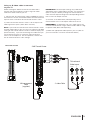 5
5
-
 6
6
-
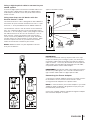 7
7
-
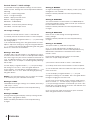 8
8
-
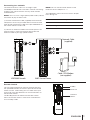 9
9
-
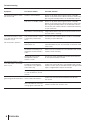 10
10
-
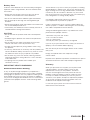 11
11
-
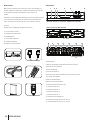 12
12
-
 13
13
-
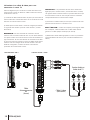 14
14
-
 15
15
-
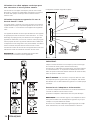 16
16
-
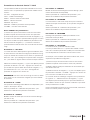 17
17
-
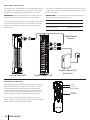 18
18
-
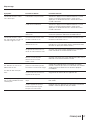 19
19
-
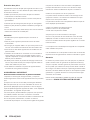 20
20
-
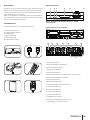 21
21
-
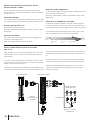 22
22
-
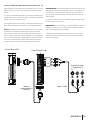 23
23
-
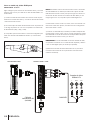 24
24
-
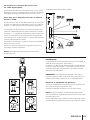 25
25
-
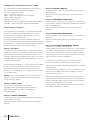 26
26
-
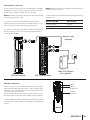 27
27
-
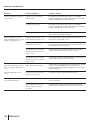 28
28
-
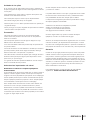 29
29
-
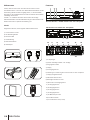 30
30
-
 31
31
-
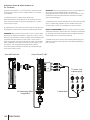 32
32
-
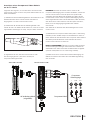 33
33
-
 34
34
-
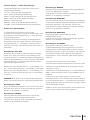 35
35
-
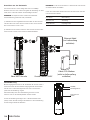 36
36
-
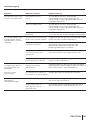 37
37
-
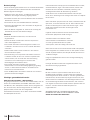 38
38
-
 39
39
-
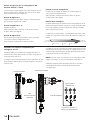 40
40
-
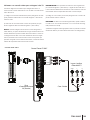 41
41
-
 42
42
-
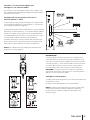 43
43
-
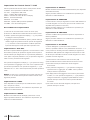 44
44
-
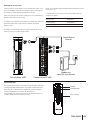 45
45
-
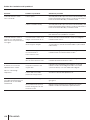 46
46
-
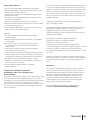 47
47
-
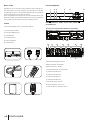 48
48
-
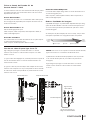 49
49
-
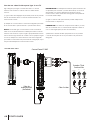 50
50
-
 51
51
-
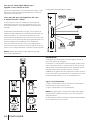 52
52
-
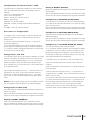 53
53
-
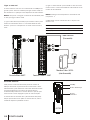 54
54
-
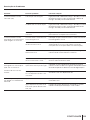 55
55
-
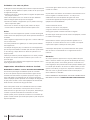 56
56
-
 57
57
-
 58
58
-
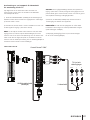 59
59
-
 60
60
-
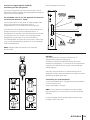 61
61
-
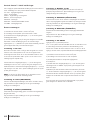 62
62
-
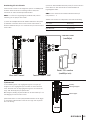 63
63
-
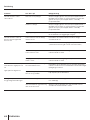 64
64
-
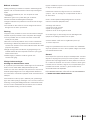 65
65
-
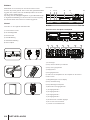 66
66
-
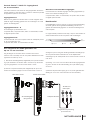 67
67
-
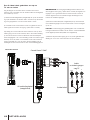 68
68
-
 69
69
-
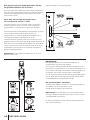 70
70
-
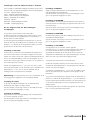 71
71
-
 72
72
-
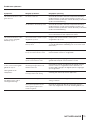 73
73
-
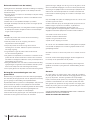 74
74
-
 75
75
-
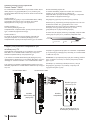 76
76
-
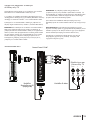 77
77
-
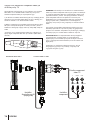 78
78
-
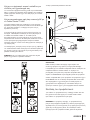 79
79
-
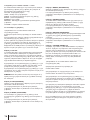 80
80
-
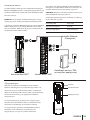 81
81
-
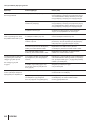 82
82
-
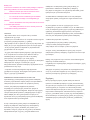 83
83
-
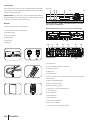 84
84
-
 85
85
-
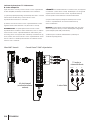 86
86
-
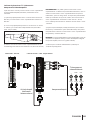 87
87
-
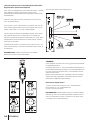 88
88
-
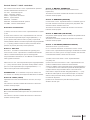 89
89
-
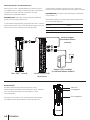 90
90
-
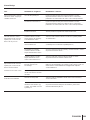 91
91
-
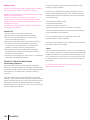 92
92
-
 93
93
-
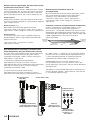 94
94
-
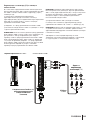 95
95
-
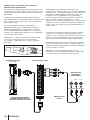 96
96
-
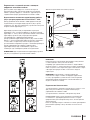 97
97
-
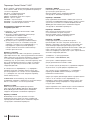 98
98
-
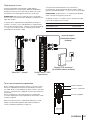 99
99
-
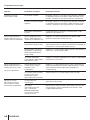 100
100
-
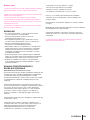 101
101
-
 102
102
-
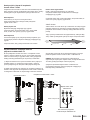 103
103
-
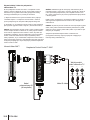 104
104
-
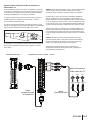 105
105
-
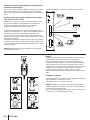 106
106
-
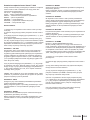 107
107
-
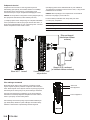 108
108
-
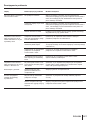 109
109
-
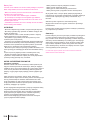 110
110
-
 111
111
-
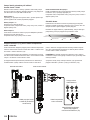 112
112
-
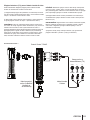 113
113
-
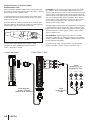 114
114
-
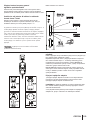 115
115
-
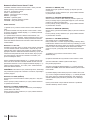 116
116
-
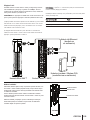 117
117
-
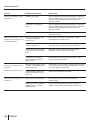 118
118
-
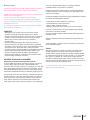 119
119
-
 120
120
-
 121
121
-
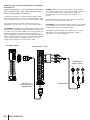 122
122
-
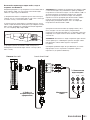 123
123
-
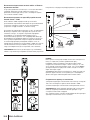 124
124
-
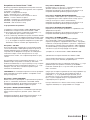 125
125
-
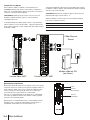 126
126
-
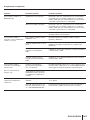 127
127
-
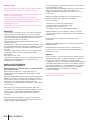 128
128
-
 129
129
-
 130
130
-
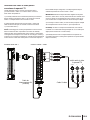 131
131
-
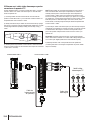 132
132
-
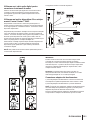 133
133
-
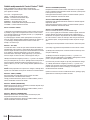 134
134
-
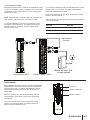 135
135
-
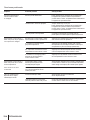 136
136
-
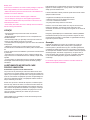 137
137
-
 138
138
-
 139
139
-
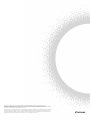 140
140
Joytech CONTROL CENTER 540C Manualul proprietarului
- Tip
- Manualul proprietarului
în alte limbi
Alte documente
-
Yamaha RX-V2065 Manualul proprietarului
-
Yamaha RX-V1900 Manualul proprietarului
-
Microsoft 700 Manual de utilizare
-
Yamaha RX-V2065 Manualul proprietarului
-
König CMP-VGACONV12 Specificație
-
Yamaha RX-V1065 Manualul proprietarului
-
Yamaha DVR-S120 Manualul proprietarului
-
Microsoft Bluetooth Peach (RJN-00046) Manual de utilizare
-
Microsoft 7N9-00001 Manualul utilizatorului
-
Microsoft Bluetooth Peach (RJN-00046) Manual de utilizare